ViVeTool 0.3.1 อนุญาตให้เปิดใช้งานคุณสมบัติตามชื่อ ความคงอยู่ของการบูต และอื่นๆ อีกมากมาย
ViVeTool เป็นหนึ่งในเครื่องมือที่ไม่ต้องมีการแนะนำสำหรับผู้ที่ชื่นชอบ แอพนี้เป็นตัวเปลี่ยนเกมที่แท้จริงเมื่อพูดถึงคุณสมบัติที่ซ่อนอยู่และ "การเปิดตัวที่ควบคุม" ใน Insider builds ของ Windows 10 และ Windows 11 หากไม่มีสิ่งใหม่ๆ ใน Insider รุ่นล่าสุดของคุณ ต้องใช้คำสั่งสองสามคำสั่งเพื่อให้มันทำงาน แท็บใน File Explorer, ใหม่ ค้นหาแอพเพล็ตและฟีเจอร์อื่นๆ อีกนับสิบรายการถูกเปิดเผยด้วย ViveTool ซอฟต์แวร์ที่ยอดเยี่ยมชิ้นนี้มาถึงเวอร์ชัน 0.3.1 แล้ว ซึ่งมาพร้อมกับความแปลกใหม่มากมาย
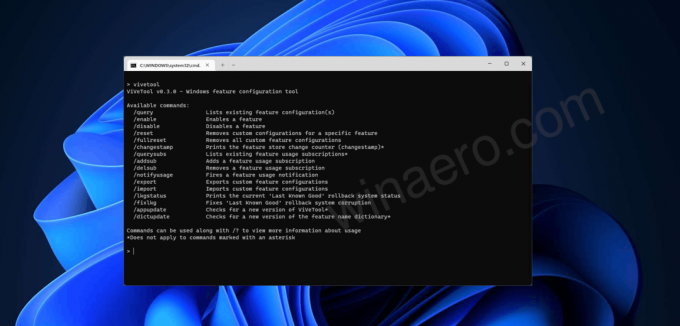
นอกจากคุณสมบัติใหม่แล้ว สาขา 0.3.x ยังปรับปรุงความน่าเชื่อถือและความสามารถในการใช้งานของแอพอีกด้วย ขณะนี้ไม่สามารถเปลี่ยนรูปแบบได้เมื่อรีสตาร์ทระบบปฏิบัติการซึ่งสามารถย้อนกลับการเปลี่ยนแปลงได้ นอกจากนี้ยังรองรับการนำเข้าและส่งออกคุณสมบัติที่อนุญาตให้คุณย้ายไปยังอุปกรณ์หลายเครื่องของคุณ เมื่อรวมกับคุณสมบัติการรีเซ็ตแบบเต็มแบบใหม่ คุณจะทดสอบชุดตัวเลือกต่างๆ ได้อย่างรวดเร็ว
โฆษณา
รุ่นใหม่ช่วยเพิ่มประสิทธิภาพอย่างมากเมื่อทำการสำรวจรายการคุณสมบัติ นอกจากนี้ยังแนะนำรูปแบบคำสั่งใหม่ที่มีความสามารถในการระบุคุณลักษณะตามชื่อ ไม่ใช่ด้วยรหัส ส่วนหลังจะมีพจนานุกรมพิเศษที่แอปสามารถอัปเดตออนไลน์ได้ นอกจากนี้ยังสามารถตรวจสอบการอัปเดตสำหรับไบนารีได้
ต่อไปนี้คือรายการการเปลี่ยนแปลงที่รวมอยู่ในแอปรุ่นล่าสุด
มีอะไรใหม่ใน ViveTool 0.3.1
- ไวยากรณ์คำสั่งใหม่
- ปรับปรุงการคงอยู่ของการบูต
- รองรับการระบุคุณสมบัติตามชื่อ
- แก้ไขประเภทข้อมูล & struct ขนาดบิตฟิลด์
- ปรับปรุงประสิทธิภาพของห้องสมุดอย่างมาก
- นำเข้าและส่งออกการกำหนดค่าคุณสมบัติ
- 'Last Known Good' การจัดการระบบย้อนกลับ
- คำสั่งรีเซ็ตแบบเต็ม
- อัปเดตคำสั่งตรวจสอบ
ที่จริงแล้ว ผู้พัฒนาของมัน @albacore ได้เริ่มเปิดตัวเวอร์ชัน0.3.0 .แล้ว ต่อสาธารณะที่รวมการเปลี่ยนแปลงทั้งหมดข้างต้น แต่มันถูกแทนที่อย่างรวดเร็วโดย ViveTool 0.3.1. หลังแก้ไขการจัดการพารามิเตอร์ Store เดียวในสถานการณ์เปิด / ปิดการใช้งาน & รีเซ็ต
ดังนั้น หากคุณพบว่าคุณโชคไม่ดีในการรับแท็บหรือฟีเจอร์อื่นๆ ViveTool คือเพื่อนของคุณ
ดาวน์โหลดจาก GitHub แตกไฟล์ในโฟลเดอร์ใด ๆ และเปิด Windows Terminal ใหม่ไปที่โฟลเดอร์นั้น
ใน Terminal ให้เรียกใช้ เครื่องสั่น /? เพื่อเรียนรู้เพิ่มเติมเกี่ยวกับอาร์กิวเมนต์บรรทัดคำสั่งและตัวเลือก
หากคุณชอบบทความนี้ โปรดแชร์โดยใช้ปุ่มด้านล่าง จะใช้เวลาไม่มากจากคุณ แต่มันจะช่วยให้เราเติบโต ขอบคุณสำหรับการสนับสนุน!

